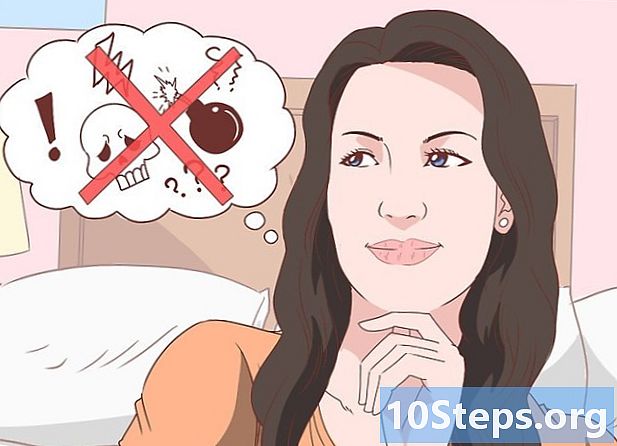Inhalt
Gruppen sind ein sehr wichtiger Teil von Ragnarok Online;; Im Allgemeinen werden Sie als Team die gefährlichsten Karten erkunden und sich MPVs und anderen Gruppen stellen. Erfahren Sie hier, wie Sie Ihre Gruppe erstellen und konfigurieren, wie Sie Freunde einladen, Teil dieser Gruppe zu sein, und wie Sie unerwünschte Mitglieder ausschließen.
Schritte
Teil 1 von 3: Organisieren und konfigurieren Sie Ihre Gruppe
Verwenden Sie den Befehl. In der alten Version des Spiels war es nur möglich, Gruppen auf eine Weise zu organisieren: Der Spieler sollte zuerst auf die klicken Plaudern und geben Sie dann den Befehl / einorganisieren "Gruppenname" (zum Beispiel, um eine Gruppe mit dem Namen "Tantalus", Tipp einfach /organisieren Tantalus). Diese Methode funktioniert immer noch in den neuesten Versionen des Spiels.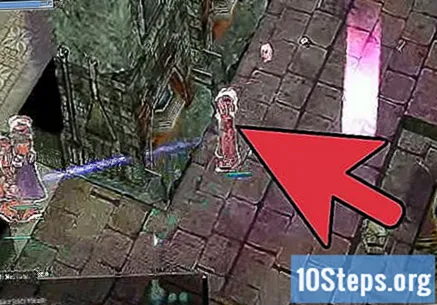
- Ihr Gruppenname darf keine Leerzeichen enthalten. Sonderzeichen werden akzeptiert, solange der Server, auf dem Sie spielen, sie unterstützt.
- Sie werden sofort benachrichtigt, wenn ein anderer Spieler denselben Gruppennamen verwendet.
- Nachdem Sie den Befehl neben dem Namen Ihrer Gruppe eingegeben haben, drücken Sie "Eingeben". Anschließend wird ein Fenster angezeigt, in dem Sie die Optionen für Ihre Gruppe konfigurieren können. Wählen Sie die Einstellungen aus, die Sie für erforderlich halten, und drücken Sie zum Abschluss" OK ".
- Denken Sie bei der Auswahl eines Namens für Ihre Gruppe daran, die Regeln Ihres Servers in Bezug auf unangemessene oder obszöne Namen zu beachten.

Verwenden Sie das Menü. In der neuesten Version des Spiels ist der einfachste und schnellste Weg, eine Gruppe zu organisieren, die Schaltfläche im Hauptmenü. Verwenden Sie die Tastenkombination Alt+ V (oder klicken Sie auf die Leiste "Grundlegende Informationen"), um dieses Fenster zu maximieren und alle Menüschaltflächen anzuzeigen.- Der nächste Schritt besteht darin, in diesem Menü auf die Schaltfläche "Gruppe" zu klicken. Klicken Sie dann mit der rechten Maustaste auf Maus auf dem Symbol mit drei Personen (untere rechte Ecke des Fensters), um schließlich Ihre Gruppe zu erstellen.

Ändern Sie die Einstellungen Ihrer Gruppe. Die Einstellungen einer Gruppe können auch nach dem Erstellen und Hinzufügen von Mitgliedern geändert werden. Drücken Sie dazu einfach Alt+ Z, um auf das Gruppenfenster zuzugreifen, und klicken Sie dann auf das Lupensymbol (in der unteren Ecke dieses Fensters). Anschließend wird ein neues Fenster geöffnet, in dem die folgenden Optionen angezeigt werden:- So teilen Sie EXP: Diese Option betrifft die Art und Weise, in der die Erfahrung unter den Gruppenmitgliedern geteilt wird. Sie können zwischen "Individuell teilen" wählen, damit jedes Mitglied seine eigene Erfahrung erhält, oder "Gemeinsam teilen", damit die gesamte von der Gruppe empfangene Erfahrung auf alle Mitglieder verteilt wird.
- Elemente teilen: Wenn Sie "Individuell teilen" wählen, kann nur der Spieler, der ein bestimmtes Monster besiegt, die Gegenstände aufnehmen, die er zurückgelassen hat. Durch Auswahl von "Gemeinsam teilen" können alle Mitglieder der Gruppe die Gegenstände einsammeln, die ein Monster hinterlassen hat, unabhängig davon, welcher Spieler es besiegt hat.
- Art der Artikelfreigabe: Diese Option legt fest, wie Elemente nach dem Sammeln freigegeben werden. Wenn Sie "Individuell" wählen, bleibt der Spieler, der einen bestimmten Gegenstand genommen hat, bei ihm. Wenn Sie "Geteilt" wählen, werden die Elemente nach dem Zufallsprinzip unter Ihren Mitgliedern verteilt.
Teil 2 von 3: Laden Sie Leute zu Ihrer Gruppe ein

Laden Sie Personen auf Ihre Freundesliste ein. Sobald Sie Ihre Gruppe haben, können Sie Personen einladen, sich ihr anzuschließen. Eine Möglichkeit, andere Spieler in Ihre Gruppe aufzunehmen, ist Ihre Freundesliste.- Öffnen Sie dazu zunächst das Fenster Ihrer Freundesliste über die Verknüpfung Alt+ H. Klicken Sie dann mit der rechten Maustaste auf Maus über den Namen des Spielers (er muss sein online) und wählen Sie "In Gruppe einladen" aus dem Menü.
Laden Sie Menschen ein, die Sie auf der ganzen Welt treffen. Dies ist eine der häufigsten Methoden, um neue Mitglieder für eine Gruppe zu finden. Es ist besonders vorteilhaft, wenn sich mehrere Spieler im selben Bereich befinden und sich entscheiden, eine Gruppe zu bilden, um das Trainieren oder Besiegen eines Chefs zu erleichtern.
- Gehen Sie dazu einfach auf den Charakter zu und klicken Sie mit der rechten Taste auf den Charakter Maus und wählen Sie die Option "In Gruppe einladen".
Lade Leute aus der Gildenmitgliedsliste ein. Das Verfahren ähnelt dem, mit dem Sie Freunde eingeladen haben: Greifen Sie zuerst auf die Liste der Mitglieder Ihrer Gilde zu (verwenden Sie die Verknüpfung Alt+ G) und suche die Spieler, die du einladen möchtest. Klicken Sie dann mit der rechten Maustaste auf Maus Klicken Sie auf den Namen und wählen Sie "Zur Gruppe einladen" (tun Sie dies für jede Person, die Sie einladen).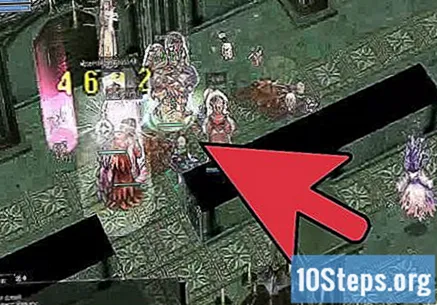
- Sie können bis zu 12 Personen zu Ihrer Gruppe einladen.
- Denken Sie daran, dass es einen maximalen Pegelunterschied gibt. Für die Verteilung der Erfahrung auf die Arbeit können Gruppenmitglieder bis zu 10 Ebenen voneinander entfernt sein. Andernfalls ist diese Option in der Einstellungsliste der Gruppe nicht verfügbar.
Teil 3 von 3: Verlassen Sie eine Gruppe und löschen Sie Mitglieder
Verlassen Sie eine Gruppe mit dem Befehl. Wenn Sie zu einer Gruppe gehören, die Sie verlassen möchten, geben Sie einfach die ein Plaudern der Befehl / verlassen;; Ihr Charakter wird aus der Mitgliederliste entfernt und erhält nicht mehr die Erfahrung, die diese Gruppe geteilt hat.
- Um einer Gruppe nach dem Verlassen wieder beizutreten, müssen Sie den Leiter bitten, Ihnen eine neue Einladung zu senden.
Verlassen Sie eine Gruppe aus dem Menü. Eine andere Möglichkeit ist die Verwendung der Schaltfläche "Gruppe verlassen" im Gruppenmenü. Verwenden Sie die Verknüpfung Alt+ Z, um auf dieses Fenster zuzugreifen, und drücken Sie die Taste in der unteren linken Ecke, um Ihren Ausgang zu bestätigen.
Schließen Sie Personen aus Ihrer Gruppe aus. Wenn ein Mitglied Ihrer Gruppe wird offline Für eine lange Zeit (und Sie benötigen Platz, um andere Personen hinzuzufügen) oder wenn Sie Probleme mit einem Spieler haben (um die Teamregeln zu brechen oder andere Mitglieder auszunutzen), kann der beste Weg, diese oder ähnliche Probleme zu lösen, darin bestehen, dies auszuschließen bestimmte Person aus Ihrer Gruppe.
- Öffnen Sie dazu einfach das Gruppenfenster und klicken Sie mit der rechten Maustaste auf Maus über den Namen der Person und wählen Sie "Aus Gruppe ausschließen", um sie endgültig aus der Mitgliederliste zu entfernen.
Tipps
- Geben Sie den Befehl ein, um eine Nachricht an alle Mitglieder Ihrer Gruppe zu senden / p "Nachricht" (zum Beispiel, / p Gute Nacht an alle!)
- Einmal gebildet, bleibt eine Gruppe bestehen, auch wenn ihr Anführer nicht im Spiel angemeldet ist (es sei denn, er löscht oder verlässt die Gruppe).